华硕主板进入bios后开启VT虚拟化技术选项教程
作者:要赢全靠浪人气:主板bios设置中VT虚拟化技术选项怎么开启,太多人问到怎么开启intel Virtualization Technology选项,下面小编就为大家介绍一下,一起来看看吧!
工具/原料
华硕Asus P8H61-M LX Plus主板
英特尔Intel® Core™ i3-2120处理器
方法/步骤
1、首先到英特尔网站ark.intel.com/zh-cn查询到这款CPU的虚拟化支持特性
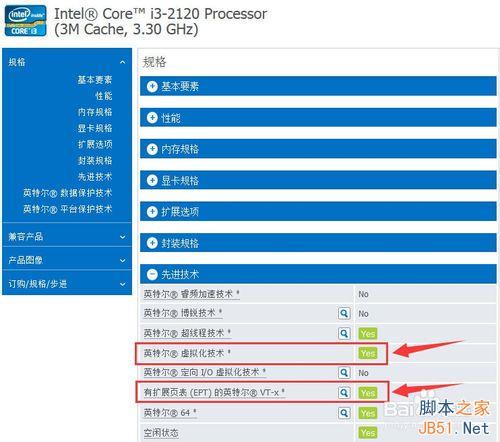
2、重启,按Del进入bios设置,由于开启了EZ模式,首先进入的是一个图形化的主页,显示相关配置和信息,直接点右上角的退出/高级模式,选择高级模式
#p#副标题#e#
3、进入bios设置界面,首先看到的是main(概要)选项卡,默认语言是English,当然也可以手动选择为简体中文
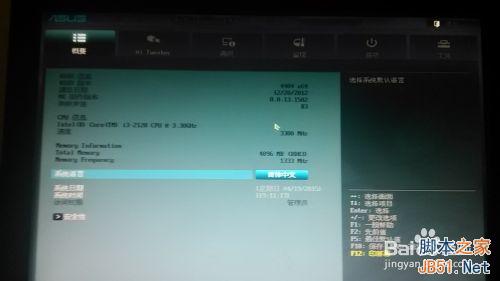
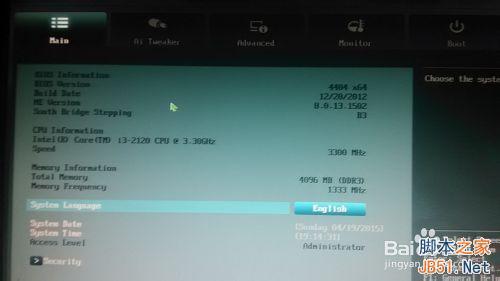
4、选择进入Advanced高级——CPU Configuration处理器设置
找到Intel Virtualization Technology英特尔虚拟化技术 选项,设置为Enabled开启,再F10保存退出即可。
这款CPU支持VT-x,但这款主板却没有这个选项,至少目前4404版本的BIOS设置中没有。
#p#副标题#e#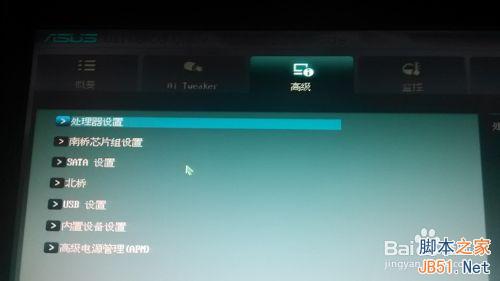
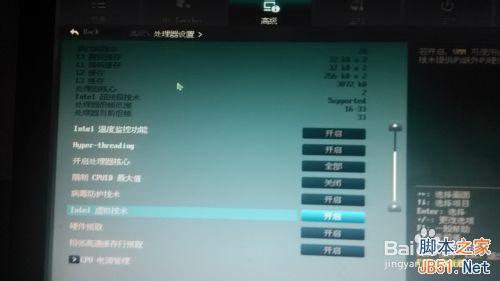
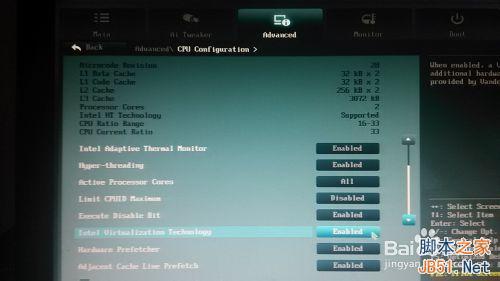
以上就是华硕主板进入bios后怎么开启VT虚拟化技术选项方法介绍,希望能对大家有所帮助!
bios设置u盘启动盘如何启动电脑?
电脑装系统有很多中方法,硬盘安装法、U盘安装法、光盘安装法等等。现在比较主流的安装系统那就是U盘安装系统了,通过U盘来做启动盘,那么就要对BIOS相关设置,不同版本的电脑,设置方法也不一样,下面小编就为大家带来bios设置u盘启动图解教程,希望能帮到大家有时候需要用U盘做的启动盘启动电脑,该如何设置呢?下面以ACER 台式机为例跟大家详细说说。希望能对大家有所帮助!
工具/原料
Acer台式机
方法/步骤
1、按下电源键启动电脑后,立即不停按键盘上的“Del”键,进入BIOS.
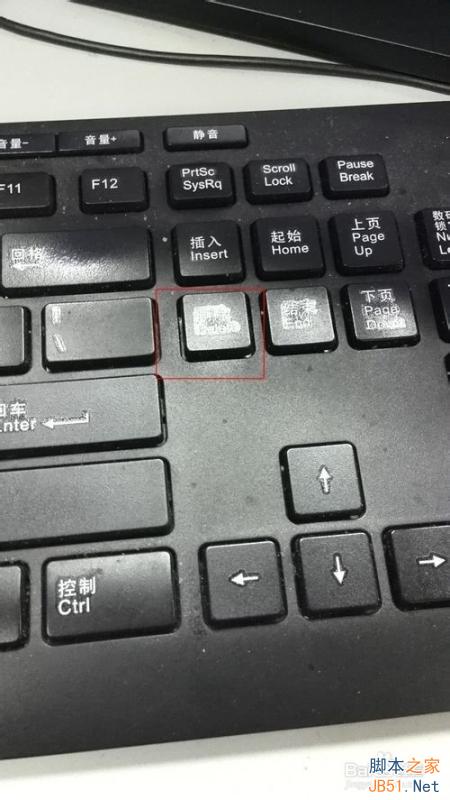
2、按键盘区的箭头方向键,移动选择项至“Boot Options”(启动选项。)
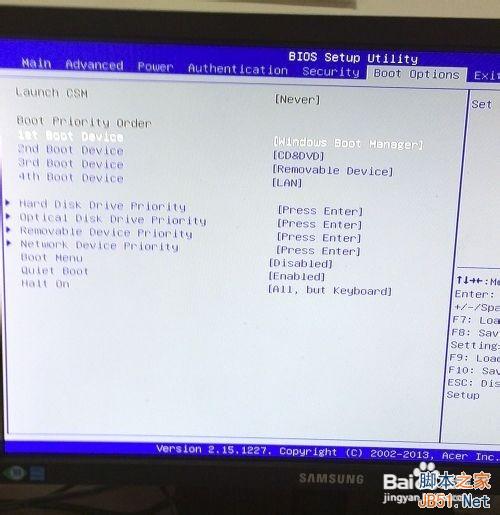
3、移动光标到“First Boot Device”选项,然后按"Enter"键。出现对话框后,将光标移动到“Removable Device”,然后按“Enter”.
#p#副标题#e#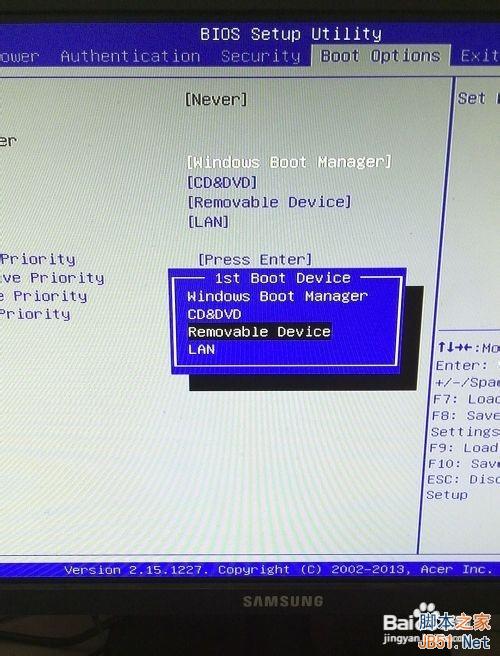
4、移动光标到"Exit",按"Enter"键进入。
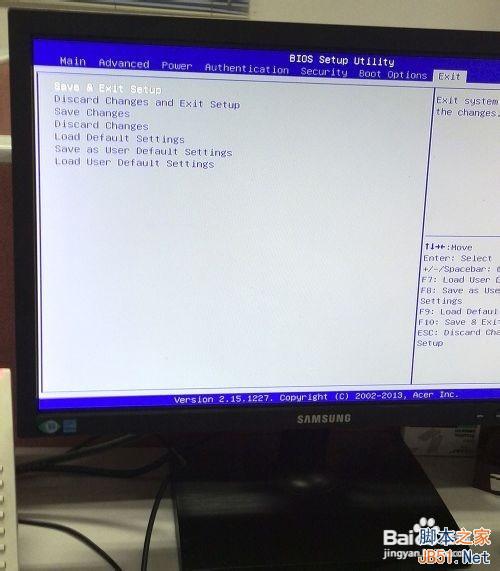
5、在"Save & Exit Setup"对话框中,选择"Yes"。插入U盘重启,此时U盘就是第一位的启动设备,就实现了U盘启动了。
#p#副标题#e#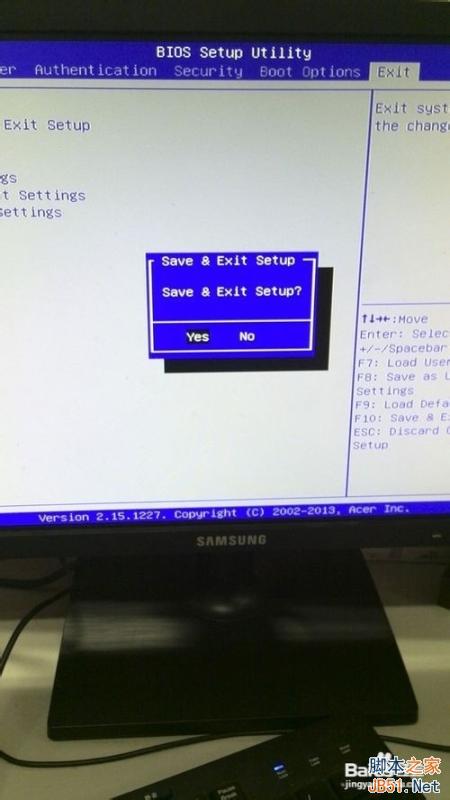
注意事项
不同电脑进入BIOS可能略有不同,有的是按"F2",有的是按“Del”,请参考屏幕启动信息选择。
以上就是bios设置u盘启动图解教程,希望大家喜欢!
在重装系统时七彩虹主板BIOS如何设置U盘启动
一些用户使用的是七彩虹CG41主板,但是他们在重装系统时,却发现进入了BIOS设置界面后找不到USB启动项,这个问题该怎么解决呢?今天小编就给大家介绍下这个问题的解决方法。

解决方法:
方法一:
一. 首先把已经使用U启动软件制作好启动盘的U盘插入电脑USB接口,重新启动电脑,开机画面出现以后连续按“del”键进入BIOS设置主界面。
二. 然后依次找到并确定进入:“Integrated peripherals”(集成周边设备) - “Onboard device“(板载设备) - “USB Configuration”(USB配置) - “USB2.0 Controller”(USB2.0控制器),将“Disabled”(禁止)修改为“Enabled”(启用),再按“F10”键保存退出并自动重启电脑。
三. 当电脑重启进入开机画面时,按Esc键进入第一启动顺序的选择菜单,此时您会发现原来只能选择“硬盘”和“光驱”两个的选项现在变成三个了,多出一个“USB”移动设备的选项了。
四. 按方向键将光标移动到USB处,选中后并按回车键Enter,电脑会自动重新启动然后进入U启动U盘启动盘主菜单界面,接下来大家就可以进行U盘装系统了。
注意事项①:当U盘拔出以后,即便刚才我们设置了“USB2.0 Controller”为“Enabled”开启状态,我们进入启动顺序选项的时候,还会是只有“硬盘”跟“光驱”两个选项的,而USB的选项则会消失,所以,我们要设置U盘启动为优先启动之前,一定要先将U盘插入电脑主机的USB接口处。
注意事项②:当在WinPE下重启电脑,第一启动设备的顺序将自动回到硬盘为第一启动的状态,电脑再次打开后展示的不是U启动主界面,而是进入windows系统。
方法二:
一. 将U启动U盘插入主机USB接口处,然后重新启动电脑,按Del键进入BIOS设置主菜单界面,再依次选择并打开“Advanced BIOS Features”(高级BIOS功能) - “Hard Disk Drives”(硬盘驱动器),里面的选项有:“1st Drive”和“2nd Drive”两个选项,解释:USB跟硬盘相互选择其一即可。
二. 选择“1st Drive”为USB【实际显示的是U盘的品牌型号】,那么“2nd Drive”将自动选为硬盘【实际显示的是硬盘的品牌型号】,再按“Esc”后退打开“Boot Device Priority”菜单界面,原来的两个选项“1st Boot Device”跟“2nd Boot Device”都将从原先的“硬盘/光驱,选择变成了“U盘/光驱”选择。
三. 当“1st Boot Device”选为USB后,按F10键保存退出并自动重启,电脑就自动读取U盘从U盘启动了,不过启动时会比较慢,大家可以耐心等待,如果用此方法进入U启动的WinPE系统,在WinPE系统里面重启电脑后,依旧会回到U启动U盘启动的主菜单。
这就是解决七彩虹CG41主板电脑进入BIOS设置界面后找不到USB启动项的解决方法了,有遇到这个问题的用户就试试上面的方法吧。
如何设置联想电脑bios启动项?bios开机密码设置或取消教程!联想笔记本在BIOS中怎么设置U盘启动?bios怎么恢复出厂默认值?Bios错误代码有哪些?BIOS设置和CMOS设置的区别与联系怎样通过bios设置解决电脑内存不足的问题?七彩虹主板通过设置bios里的硬盘模式避免经常出现蓝屏怎样设置关于BIOS的入口地址0xFFFF0的介绍如何破解BIOS密码?破解BIOS密码的方法有很多种
加载全部内容